Camera Raw中的“隐藏”功能 修图必看
CameraRaw是大家最熟悉不过的RAW文件处理工具了,随着近几次更新,CameraRaw的功能越来越丰富,除了原有的调节内容,CameraRaw的调节独立性也越来越强,一些原来借助于PS实现的功能现在在CameraRaw中也有体现。下面笔。...
CameraRaw是大家最熟悉不过的RAW文件处理工具了,随着近几次更新,CameraRaw的功能越来越丰富,除了原有的调节内容,CameraRaw的调节独立性也越来越强,一些原来借助于PS实现的功能现在在CameraRaw中也有体现。下面笔者就为大家带来了五个CameraRaw在最近几代版本中更新的小功能,希望能对大家修图有所帮助。

・全景合成畸变控制比PS中更出色
首先,我们从CameraRaw中两个最新更新的图像处理合并功能开始说起。全景合成和HDR合成功能是CameraRaw在9.0之后才更新的功能,这两个功能独立于PS的照片合成和HDR合成功能,可以利用RAW文件合成全景图片或者HDR图片,而且最为重要的是,合成之后的图片为DNG格式,也就是通用RAW文件,后期依然可以使用CameraRaw进行无损调整。
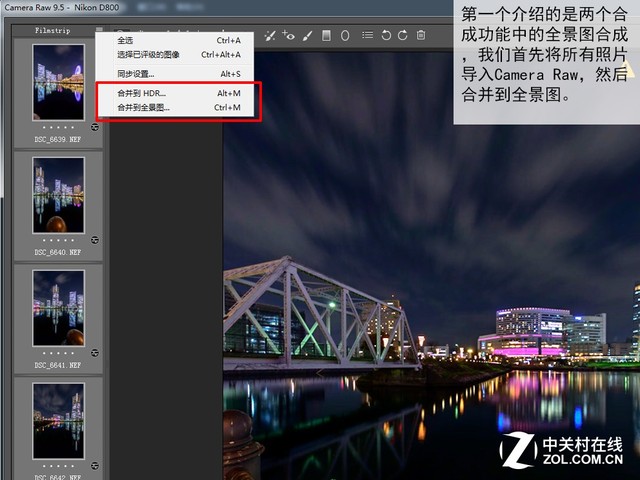 全景合成和HDR合成是两个非常好用的合成功能(本文配图建议点击查看大图)
全景合成和HDR合成是两个非常好用的合成功能(本文配图建议点击查看大图)
对于全景合成,我们之前有过一定的介绍,下面我们来看一下这个功能的具体应用。使用全景合成需要有前期的拍摄准备,前期拍摄时我们需要按照标准的接片步骤进行,也就是使用手动曝光和手动对焦,然后水平接片。接片拍摄完成后,我们将所有的RAW文件统一导入CameraRaw中打开,然后进行接片操作。
我们可以看到,接片时,电脑会首先生成一个小尺寸的预览图,让使用者判断是否继续进行接片工作。然后我们选择DNG文件的保存地址,电脑就会自动进行接片工作。值得注意的是,使用CameraRaw接片时,需要更大的内存和缓存盘,因此应该慎重选择接片的原文件数量。完成这一步之后,就是等待的过程了,在CameraRaw下接片速度其实要快于PS中,但是需要更高的配置。
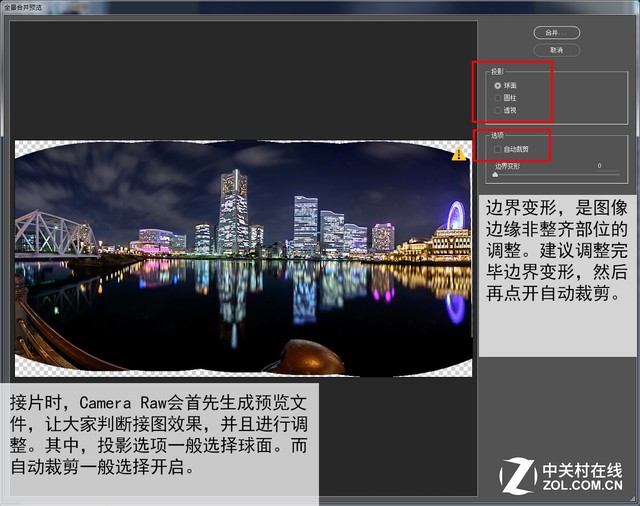
接片时,会首先生成预览文件
接片成功后,有非常重要的步骤就是去除畸变。新版的CameraRaw提供了很好的畸变校正,并且具有自动裁剪功能,这一点要比PS中的接片操作更加简单。更为重要的是,使用CameraRaw接片,电脑会自动识别相机的镜头校正,因此畸变控制要更加出色。

接片成功后,得到的还是RAW文件,可以继续使用CameraRaw进行其他调整
从实际应用上,CameraRaw的接片效果要好于PS本身的接片,而且只要配置能够满足需求,其实Raw文件接片速度会更快,而且畸变会更小。所以对于经常合成全景照片的用户,更加建议使用这个新功能。

